tvOS 16.4.1 pateikia Apple TV, HomePod ir HomePod mini pataisymus.
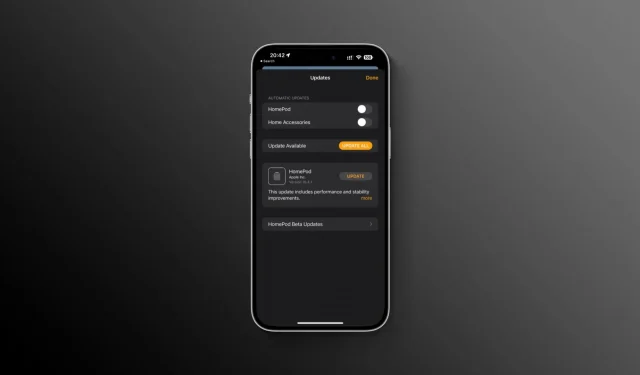
tvOS 16.4.1 pagerina „Apple TV“ ir „HomePod“ įrenginių stabilumą ir našumą, tačiau naujinys neapima naujų naudotojo funkcijų.

- Kas vyksta? 2023 m. balandžio 12 d. „Apple“ išleido naują tvOS 16.4.1 naujinį ir „HomePod 16.4.1“ programinę įrangą, skirtą „Apple TV“ ir „HomePod“ įrenginiams.
- Kodėl rūpi? Nors atnaujinimuose nėra naujų funkcijų, jie turėtų padaryti jūsų Apple priedėlį ir garsiakalbį greitesnius ir stabilesnius.
- Ką daryti? Norėdami tvarkyti „HomePod“ naujinius, naudokite programą „Nustatymai“, kad įdiegtumėte „tvOS 16.4.1“ savo „Apple TV“ ir „Home“ programą „iOS“, „iPadOS“ arba „macOS“.
Kas naujo tvOS 16.4.1 ir HomePod Software 16.4.1?
Pagal toliau pateiktus „Apple“ palaikymo dokumentus, kuriuose aprašomi „Apple TV“ ir „HomePod“ programinės įrangos naujinimų pakeitimai, „tvOS 16.4.1“ ir „HomePod Software 16.4.1“ apima našumo ir stabilumo patobulinimus. Atnaujinsime šį straipsnį naujais atradimais, jei „Apple“ išleis daugiau informacijos apie naujinimus.
- Apie HomePod programinės įrangos naujinimus
- Apie Apple TV 4K ir Apple TV HD programinės įrangos atnaujinimus
tvOS 16.4.1 galima visų kartų Apple TV 4K ir Apple TV HD modeliams. Naujausia „HomePod“ programinės įrangos versija 16.4.1 galima tiek 1, tiek 2 kartos „HomePod“, taip pat „HomePod mini“.
Atminkite, kad tvOS ir „HomePod Software“ reiškia tą pačią operacinę sistemą, nes dabar visi HomePod modeliai yra pagrįsti tvOS.
Kaip įdiegti tvOS 16.4.1 Apple TV
Jei tvOS 16.4.1 neįdiegiamas automatiškai be jūsų įsikišimo, naudokite programinės įrangos naujinimo funkciją, esančią nustatymų programoje, kad atnaujintumėte Apple TV rankiniu būdu.
- Apple TV 4K arba Apple TV HD atidarykite nustatymų programą.
- Sąraše pasirinkite Sistema.
- Spustelėkite Programinės įrangos naujiniai, tada pasirinkite Atnaujinti programinę įrangą.
- Jei yra naujinimas, spustelėkite mygtuką Atsisiųsti ir įdiegti.
Atsisiuntus naujinimą, „Apple TV“ bus paleistas iš naujo ir jį įdiegs, o baigus – automatiškai paleis iš naujo. Įsitikinkite, kad įrenginys prijungtas prie interneto ir maitinimo šaltinio, kol atnaujinimas bus baigtas.
Jei ateityje norite automatiškai atnaujinti Apple TV, eikite į Settings > System > Software Updates ir įjunkite Automatic Updates.
Kaip įdiegti „HomePod 16.4.1“ programinę įrangą „HomePod“ arba „HomePod mini“.
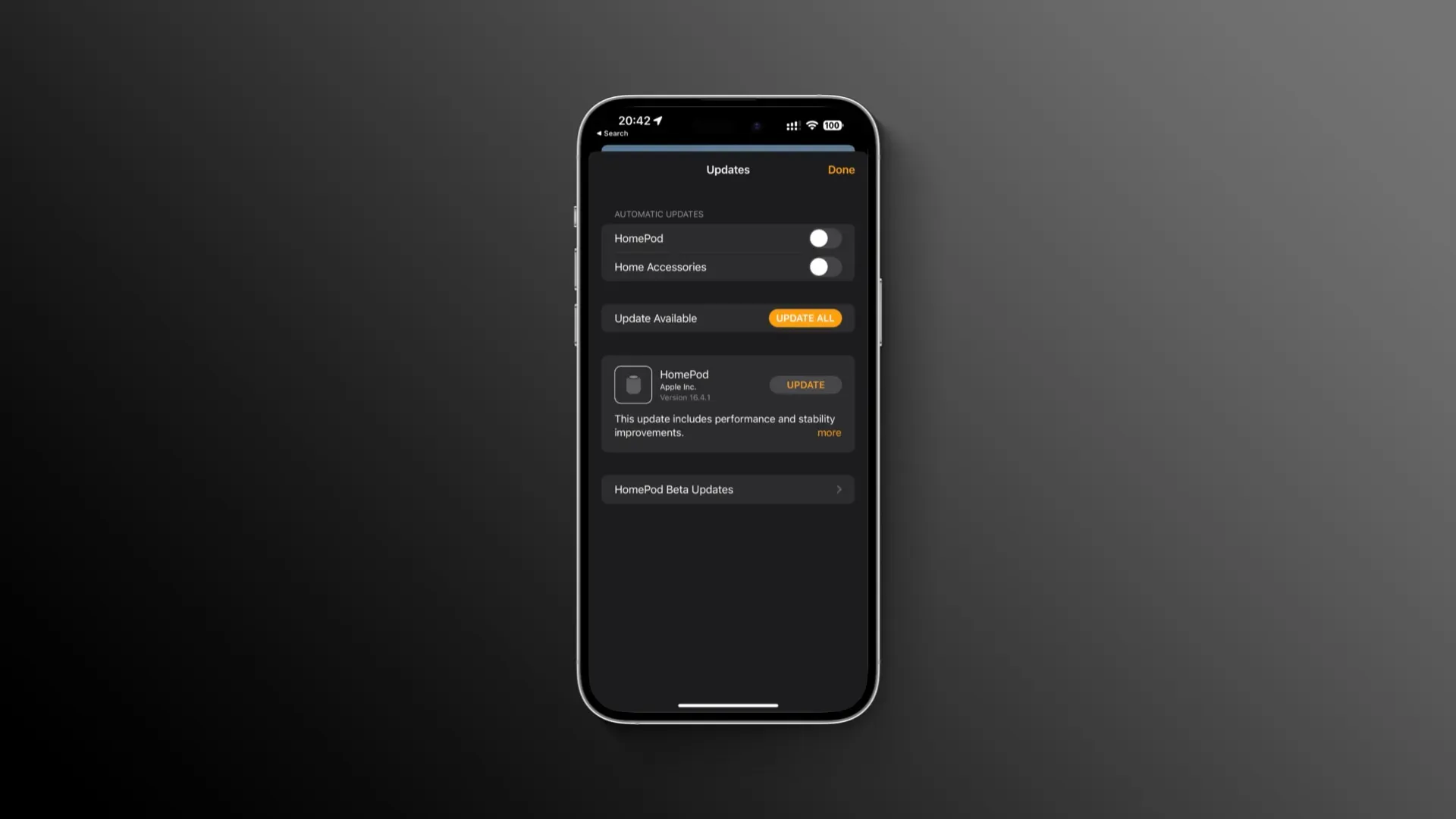
„HomePod“ arba „HomePod mini“ turėtų būti atnaujintas automatiškai, tačiau programinės įrangos naujinius galite valdyti ir rankiniu būdu naudodami „Home“ programą.
- „iPhone“, „iPad“ arba „Mac“ įrenginyje atidarykite programą „Home“.
- Iš meniu pasirinkite „Pagrindiniai nustatymai“. .. (elipsis) meniu viršutiniame dešiniajame kampe.
- Sąraše pasirinkite Programinės įrangos naujinimas.
- Spustelėkite mygtuką Atnaujinti šalia nurodyto naujinimo.
Neišjunkite „HomePod“ atnaujinimo metu. Priešingu atveju galite jį užmūryti. Balta besisukanti lemputė „HomePod“ viršuje rodo, kad įrenginys atnaujinamas.
Jei nematote naujo naujinio, jūsų įrenginys jau atnaujintas (tai reiškia, kad jame įjungti automatiniai naujinimai). Galite atskirai įjungti ir išjungti automatinius Siri garsiakalbių ir išmaniųjų priedų naujinimus, perjungdami HomePod ir Home Accessories perjungiklius šio ekrano skiltyje Automatiniai naujinimai.



Parašykite komentarą